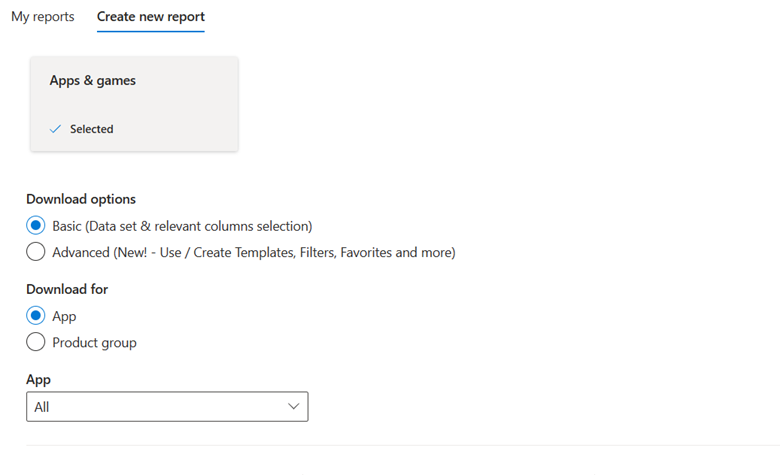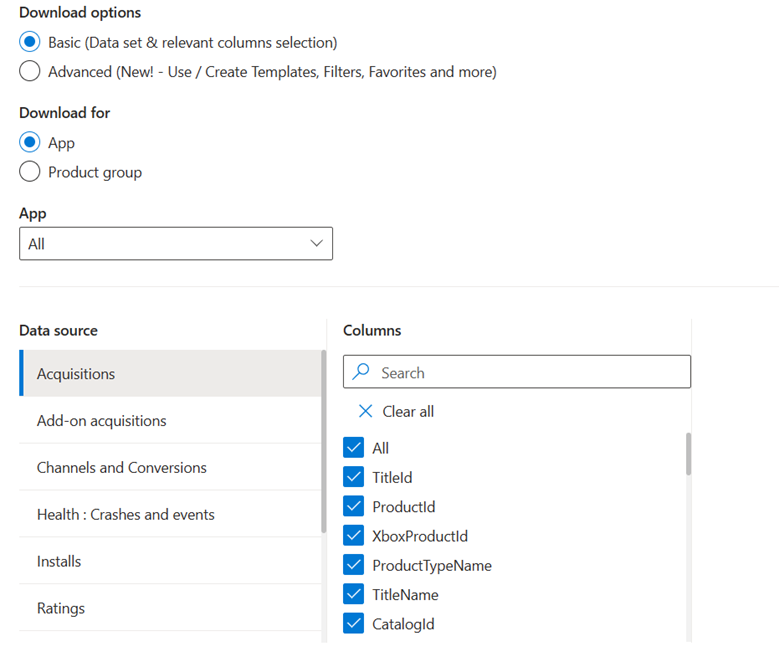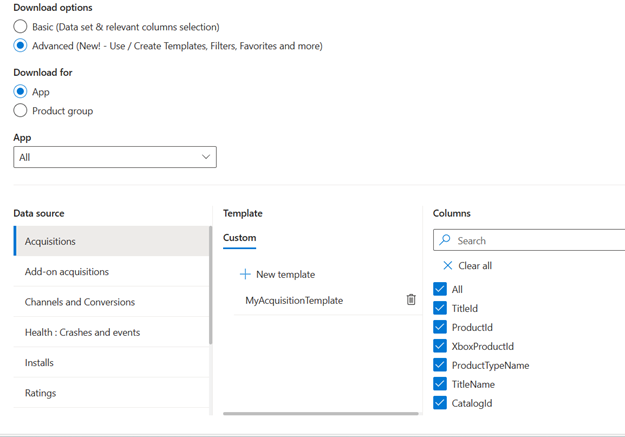应用和游戏下载报告
相应的角色:高管报告查看者 | 报告查看者
本文介绍如何创建新的 应用和游戏 报表,以及如何聚合和设置下载时间范围。
要求授权
若要在下载中心启用“应用和游戏”磁贴,需要在 AppDev 计划中登录并注册。
新建报表
创建、下载或计划可下载报表。 选择以下任一路径:
基本:在经典下载报表视图中生成包含熟悉步骤的报表。
基本路径是: 选择程序 > 选择报表名称 > 选择列(可选) > 选择时间范围 > 更新文件名 > 选择文件类型 > 审阅报告并下载。
高级:使用高级路径,可以创建模板、计划报表和访问模板。 这些模板有助于报表发现和可用性。
下面是路径的常见元素:
程序选择器:选择要下载的报告的程序。
报表名称:默认向报表添加泛型名称。 将名称更新为任何字符串,下载的文件将具有相同的名称。
预览数据:选择任何模板(或列)后预览数据。 根据所选内容显示前 15 行数据。 这与报表生成当前的工作方式发生了变化。
基本路径
高级路径
模板:模板是在下载之前预选应用于报表的列组。 可以选择:
列选择器:选择可用于报表的列。 可能不需要所有可用的列。 例如, Azure 使用情况 大约包含 40 列。
添加到收藏夹:可以将常用模板保存为收藏夹,并在下载报表的登陆页上访问它们。 最多可以使用五个收藏夹。 如果之后尝试添加收藏夹,系统会提示替换现有收藏夹,以便为新收藏夹腾出空间。
只能将用户定义的模板添加到收藏夹。
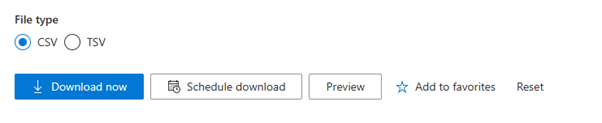
重置报表创建:如果出错,可以选择重置的选项。 重置会删除为区域、模板、列和筛选器所做的所有选择。
计划的报告
可以在“报表计划”部分下找到计划的所有报表。
本部分显示以下详细信息:
- 报表名称: 根据报表类型显示用户定义的名称或默认名称,以便对计划报表进行唯一标识。
- 事件计数: 显示按用户计划发生的次数。
- 程序详细信息: 显示报表所属的程序名称。
- 列和筛选器详细信息: 显示应用的所选列和筛选器的计数。
- 时间范围: 显示计划报表的时间范围。
反馈
即将发布:在整个 2024 年,我们将逐步淘汰作为内容反馈机制的“GitHub 问题”,并将其取代为新的反馈系统。 有关详细信息,请参阅:https://aka.ms/ContentUserFeedback。
提交和查看相关反馈